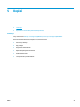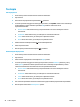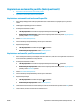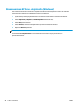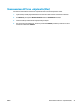HP LaserJet Pro MFP M225, M226 User Guide
Kopioiminen molemmille puolille (kaksipuolisesti)
●
Kopioiminen automaattisesti molemmille puolille
●
Kopioiminen molemmille puolille manuaalisesti
Kopioiminen automaattisesti molemmille puolille
1. Aseta alkuperäiskappaleet asiakirjansyöttölaitteeseen ensimmäinen sivu ylöspäin ja sivun yläreuna
edellä.
2. Säädä paperinohjaimet paperin koon mukaan.
3. Avaa Kopiointiasetukset-valikko:
●
LCD-ohjauspaneeli: Paina laitteen ohjauspaneelin Kopiointiasetukset
-painiketta.
●
Kosketusnäytön ohjauspaneeli: Valitse laitteen ohjauspaneelin aloitusnäytössä Copy (Kopiointi) -
painike ja sitten Asetukset-painike.
4. Valitse Two-Sided (Kaksipuolinen).
5. Selaa vaihtoehtoja nuolipainikkeilla ja valitse sopiva vaihtoehto.
6. Käynnistä kopiointityö:
●
LCD-ohjauspaneeli: Paina Aloita kopiointi
-painiketta.
●
Kosketusnäytön ohjauspaneeli: Valitse Aloita kopiointi.
Kopioiminen molemmille puolille manuaalisesti
1. Aseta asiakirja skannattava puoli alaspäin skannerin lasille niin, että sivun vasen yläkulma on skannerin
lasin vasemmassa yläkulmassa. Sulje skanneri.
2. Avaa Kopiointiasetukset-valikko:
●
LCD-ohjauspaneeli: Paina laitteen ohjauspaneelin Kopiointiasetukset
-painiketta.
●
Kosketusnäytön ohjauspaneeli: Valitse laitteen ohjauspaneelin aloitusnäytössä Copy (Kopiointi) -
painike ja sitten Asetukset-painike.
3. Valitse Two-Sided (Kaksipuolinen).
4. Selaa vaihtoehtoja nuolipainikkeilla ja valitse sopiva vaihtoehto.
5. Käynnistä kopiointityö:
●
LCD-ohjauspaneeli: Paina Aloita kopiointi
-painiketta.
●
Kosketusnäytön ohjauspaneeli: Valitse Aloita kopiointi.
6. Laite kehottaa asettamaan seuraavan asiakirjan. Aseta se skannaustasolle ja valitse sitten OK-painike.
7. Toista vaiheita, kunnes olet skannannut viimeisen sivun.
FIWW Kopioiminen molemmille puolille (kaksipuolisesti) 43